- Avtor Lauren Nevill [email protected].
- Public 2024-01-11 01:08.
- Nazadnje spremenjeno 2025-01-23 15:24.
Delovanje večine sodobnih spletnih mest je povezano z uporabo več tehnologij, kot so sistemi za upravljanje baz podatkov, interpretirani ali delno prevedeni programski jeziki, kot so PHP, grafične knjižnice. Vse te tehnologije so v skupni rabi pod nadzorom spletnega strežnika. Pred prenosom na gostovanje katero koli spletno mesto zahteva odpravljanje napak in testiranje. Zato je smiselno namestiti spletni strežnik na lokalni računalnik za testiranje spletnih mest, preden jih začnete obratovati.

Potrebno je
Sodoben brskalnik. Dostop do interneta. Skrbniške pravice na lokalnem računalniku
Navodila
Korak 1
Prenesite distribucijo Denwer. Odprite naslov v brskalniku https://www.denwer.ru. Kliknite gumb »Prenesi Denver«. Izberite različico PHP, ki bo vključena v paket za prenos. Kliknite gumb Prenos. Na strani, ki se odpre, vnesite svoje ime in e-poštni naslov, kliknite gumb »Pridobi povezavo za prenos«. Preverite nabiralnik, ki ste ga pravkar vnesli. Prejel bo pismo s povezavo za prenos distribucijskega kompleta. Kliknite povezavo. Začel se bo postopek prenosa datoteke. Datoteko shranite na trdi disk računalnika
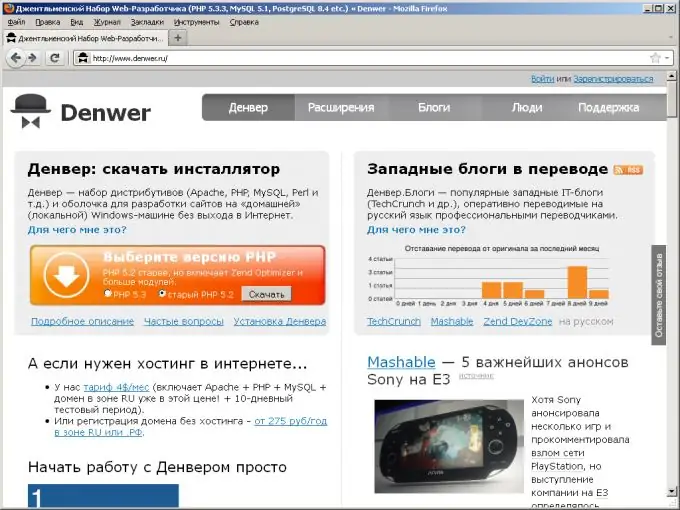
2. korak
Začnite namestitev spletnega strežnika. Zaženite preneseni namestitveni program Denwer. V oknu, ki se prikaže z vprašanjem za namestitev, kliknite gumb "Da". Začelo se bo razpakiranje distribucijskih datotek. Počakajte, da se postopek razpakiranja konča. Nato se program za namestitev konzole samodejno zažene.

3. korak
Namestite Denwer. Pritisnite tipko Enter. Vnesite pot do imenika, kjer bo izvedena namestitev. Pritisnite Enter. Vnesite "y". Dvakrat pritisnite Enter. Izberite črko navideznega diska, na katero bo preslikana vsebina mape z imeniki navideznega gostitelja, imeniki usr in bin. V okno namestitvenega programa vnesite ustrezno črko. Dvakrat pritisnite Enter. Počakajte, da se datoteke kopirajo. Izberite možnost za ustvarjanje navideznega diska (ob zagonu operacijskega sistema ali ob zagonu strežnikov). Določite, ali želite ustvariti bližnjice za zagon in zaustavitev strežnikov na namizju. Pritisnite Enter. Okno namestitvenega programa se bo zaprlo. Odpre se okno brskalnika s kratkimi navodili o zagonu strežnika in reševanju tehničnih težav. Preveri jih. Zaprite brskalnik.

4. korak
Preverite delovanje nameščenega spletnega strežnika. Zaženite strežnik z bližnjico na namizju ali datoteko Run.exe, ki se nahaja v novejšem imeniku namestitvenega imenika. Odprite naslov v brskalniku https:// localhost ali naslov https://127.0.0.1. Če brskalnik prikaže stran s sporočilom o uspešni namestitvi, je spletni strežnik pravilno nameščen






